U sustavu Windows 10, puno važnih opcija i značajki sadržano je u aplikaciji Postavke. Aplikaciju Postavke možete jednostavno pokrenuti iz izbornika Start, ali postoji i način za izravno povezivanje na određenu stranicu unutar aplikacije Postavke. To vam omogućuje stvaranje prilagođenog prečaca za postavke koji se otvara izravno na stranicu koju najčešće koristite.
Na primjer, često moram prilagoditi razlučivost zaslona i postavke skaliranja za snimanje videa i snimke zaslona. Umjesto da otvorite aplikaciju Postavke, kliknite na Sustav, a onda konačno dalje Prikaz svaki put mogu stvoriti prilagođeni prečac Postavke koji će me odvesti ravno na stranicu Prikaz.
To je moguće zahvaljujući ms-postavke naredba. Ako uparite ovu naredbu sa željenim jedinstvenim identifikatorom resursa (URI) za određenu stranicu postavki, možete koristiti naredbu Pokreni da skočite izravno na tu stranicu. Jednostavno otvorite naredbu Pokreni pomoću tipkovničkog prečaca Windows tipka-R i tip ms-settings:[URI stranice s postavkama].
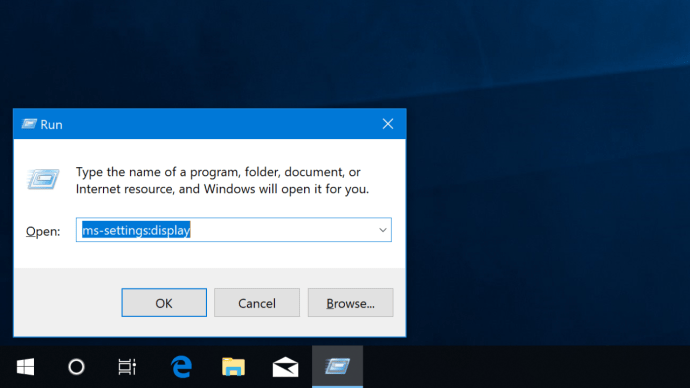
Popis URI-ja postavki prikazan je na dnu ovog članka, ali, na primjer, ms-settings:display će pokrenuti stranicu Prikaz u aplikaciji Postavke.

Napravite prečac prilagođenih postavki u sustavu Windows 10
Da biste stvorili svoj prilagođeni prečac za postavke, na popisu pri dnu ove stranice pronađite URI za stranicu postavki na koju se želite povezati. Nastavit ćemo koristiti naš primjer postavki zaslona. Desnom tipkom miša kliknite na radnu površinu i odaberite Novo > Prečac.
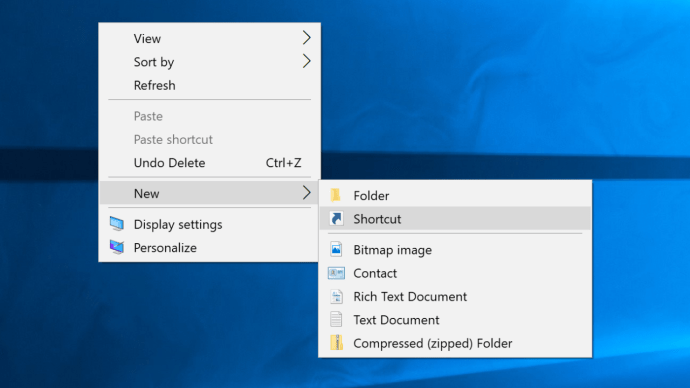
U Napraviti precicu prozoru koji se pojavi, unesite naredbu ms-settings nakon čega slijedi dvotočka i željeni URI postavki. U našem primjeru upisat ćemo ms-settings:display. Klik Sljedeći kad završiš.
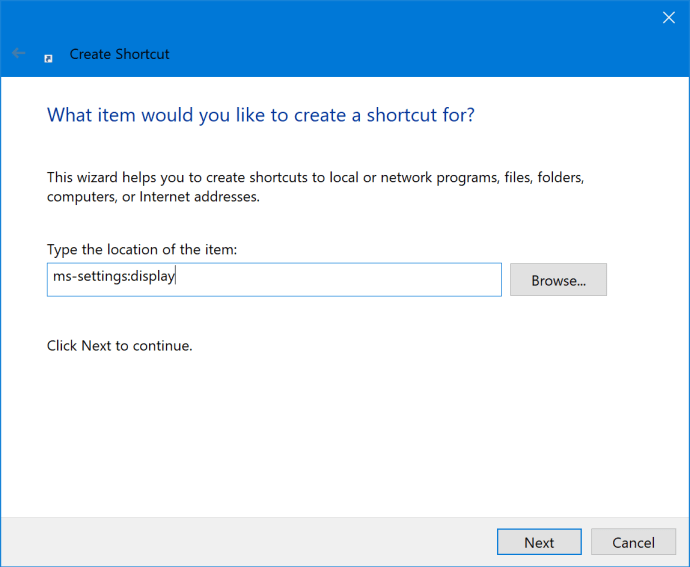
Dajte naziv svom prečacu - mi ćemo ga koristiti Postavke zaslona — a zatim kliknite Završi.
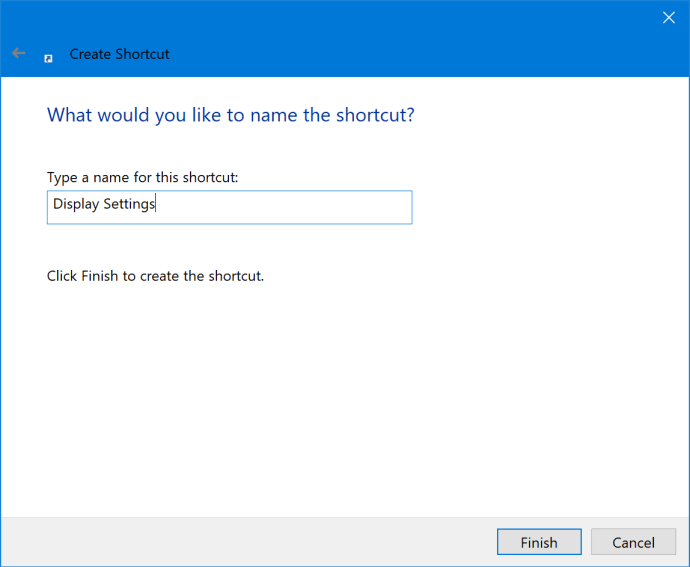
Sada ćete vidjeti novu ikonu prečaca za postavke na radnoj površini. Dvaput kliknite na nju i otvorit će se aplikacija Postavke i odvesti vas izravno na stranicu koju ste odredili. Tada možete koristiti taj prečac u budućnosti umjesto pokretanja aplikacije Postavke i navigacije kroz različite izbornike.
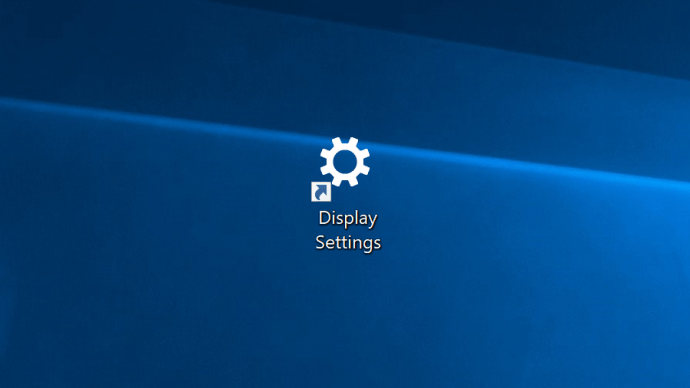
Postavke sustava Windows 10 Jedinstveni identifikatori resursa
Sustav
Prikaz: prikaz
Zvuk: zvuk
Obavijesti i radnje: obavijesti
Pomoć pri fokusiranju: mirni sati
Snaga i spavanje: powersleep
Skladištenje: smisao za pohranu
Način rada tableta: način rada tableta
Multitasking: multitasking
Projiciranje na ovo računalo: projekt
Zajednička iskustva: unakrsni uređaj
Oko: oko
Uređaji
Bluetooth i drugi uređaji: bluetooth
Pisači i skeneri: pisači
Miš: dodirna podloga za miša
Touchpad: uređaji-touchpad
Tipkanje: tipkajući
Pen i Windows tinta: olovka
Auto Play: auto Play
USB: usb
Telefon
Tvoj telefon: Mobilni uredaji
Mreža i Internet
Status: status mreže
Mobilni i SIM: mrežno-stanični
Wi-Fi: mreža-wifi
Ethernet: mreža-ethernet
Dial-up: mrežno dialup
VPN: mrežni vpn
Zrakoplovni način: mrežni način rada u avionu
Mobilna pristupna točka: mrežna mobilna pristupna točka
Korištenje podataka: korištenje podataka
Proxy: mrežni proxy
Personalizacija
Pozadina: personalizacija-pozadina
boje: boje
Zaključani zaslon: zaključani zaslon
Teme: teme
Fontovi: fontove
Početak: personalizacija-početak
Traka zadataka: traka zadataka
aplikacije
Aplikacije i značajke: značajke aplikacije
Zadane aplikacije: zadane aplikacije
Izvanmrežne karte: Karte
Aplikacije za web stranice: aplikacije za web stranice
Reprodukcija videa: reprodukcija videa
Pokretanje: aplikacije za pokretanje
Računi
Vaši podaci: vaše informacije
Računi e-pošte i aplikacija: emailandračuni
Opcije prijave: opcije za prijavu
Pristup poslu ili školi: radno mjesto
Obitelj i druge osobe: drugim korisnicima
Sinkronizirajte svoje postavke: sinkronizirati
Vrijeme i jezik
Datum vrijeme: Datum i vrijeme
Regija i jezik: regionalni jezik
Govor: govor
Igranje igara
Traka za igre: gaming-gamebar
DVR za igre: gaming-gamedvr
emitiranje: igranje-emitiranje
Mod igre: gaming-gamemode
TruePlay: gaming-trueplay
Xbox umrežavanje: gaming-xboxnetworking
Jednostavnost pristupa
Prikaz: easeofaccess-display
Povećalo: easeofaccess-povećalo
Visoki kontrast: easeofaccess-visok kontrast
Pripovjedač: easeofaccess-pripovjedač
audio: easeofaccess-audio
Zatvoreni titlovi: easeofaccess-closed captioning
Govor: easeofaccess-prepoznavanje govora
tipkovnica: tipkovnica za jednostavan pristup
Miš: easeofaccess-miš
Kontrola oka: easeofaccess-kontrola očiju
Cortana
Razgovarajte s Cortanom: cortana-jezik
Dozvole i povijest: cortana-dopuštenja
Cortana na svim mojim uređajima: cortana-obavijesti
Više detalja: cortana-više detalja
Privatnost
Općenito: privatnost
Govor, pisanje i tipkanje: privatnost-speechtyping
Dijagnoza i povratne informacije: privatnost-povratna informacija
Povijest aktivnosti: privatnost-povijest aktivnosti
Mjesto: privatnost-lokacija
Fotoaparat: privatnost-web kamera
Mikrofon: privatnost-mikrofon
Obavijesti: obavijesti o privatnosti
Informacije računa: privacy-accountinfo
Kontakti: privatnosti-kontakti
Kalendar: privatnost-kalandar
Povijest poziva: privatnost-povijest poziva
e-pošta: privatnost-e-mail
Zadaci: privatnost-zadaci
Poruke: privatnost-poruka
radija: privatnost-radio
Drugi uređaji: privatnost-prilagođeni uređaji
Pozadinske aplikacije: aplikacije za pozadinu privatnosti
Dijagnostika aplikacije: privacy-appdiagnostics
Automatsko preuzimanje datoteka: privatnost-automatsko preuzimanje datoteka
dokumenti: dokumenti o privatnosti
Slike: privatnost-slike
Videozapisi: privatnost-videozapisi
Sustav datoteka: pristup širokom datotečnom sustavu privatnosti
Ažuriranje i sigurnost
Windows Update: Windows Update
Windows Update – Provjerite ima li ažuriranja: windowsupdate-akcija
Windows Update – Povijest ažuriranja: windowsupdate-povijest
Windows Update – Opcije ponovnog pokretanja: windowsupdate-restarts
Windows Update – Napredne opcije: windowsupdate-opcije
Windows sigurnost: windowsdefender
sigurnosna kopija: sigurnosna kopija
Rješavanje problema: otklanjanje problema
Oporavak: oporavak
Aktivacija: aktiviranje
Pronađi moj uređaj: findmydevice
Za programere: programeri
Windows Insider program: windowsinsider